Seaborn绘制山脊图
赵卓不凡 人气:01. 引言
山脊图一般由垂直堆叠的折线图组成,这些折线图中的折线区域间彼此重叠,此外它们还共享相同的x轴.
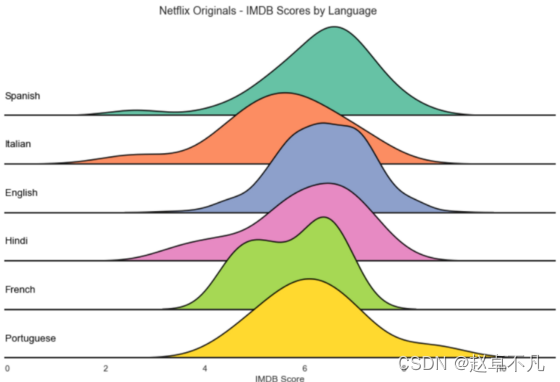
山脊图经常以一种相对不常见且非常适合吸引大家注意力的紧凑图的形式表现。观察上图,我们给其起名叫Ridge plot是非常恰当的,因为上述图表看起来确实很像山的脊背.此外,上述图像还有另一个称呼叫做Joy Plots–这主要是因为Joy Division乐队在如下专辑封面上采用了这种可视化形式.

2. 举个栗子
在介绍完山脊图的由来背景后,现在让我们来举个例子。我们使用以下数据集,主要包含 Netflix 的作品及对应的 IMDB 分数。
import matplotlib.pyplot as plt
import seaborn as sns
import pandas as pd
df = pd.read_csv('./data/film.csv')
languages = ['English', 'Hindi', 'Spanish',
'French', 'Italian', 'Portuguese']
df_filtered = df[df['Language'].isin(languages)]
df_filtered运行结果如下:
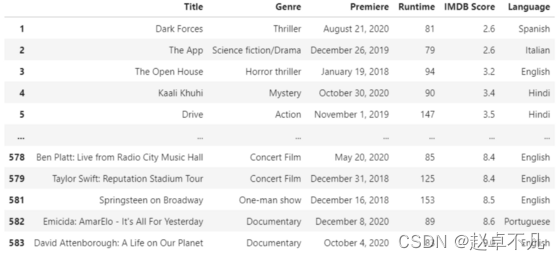
上表中从左往右,依次为ID,电影名称,电影类型,首映日期,电影长度,IMDB评分,以及电影语种.
接下来我们首先使用 Seaborns FacetGrid库来为每个语言类别的电影创建不同IMDB下的概率密度分布曲线图。实现这个功能很简单,仅需要对数据表中相应名称字段来按值进行分组统计即可。
代码如下:
sns.set_theme(style="white") g = sns.FacetGrid(df_filtered, row="Language") g.map_dataframe(sns.kdeplot, x="IMDB Score") g.set(ylabel="")
结果如下:

上述实现采用的为默认的参数配置,横轴表示IMDB分数,纵轴表示对应不同语种电影在不同IMDB得分下的概率. 从上述图例中可以看出单个语种电影评分的概率密度分布,但是很难查看不同语种间的对比分布。
接着我们尝试来改进显示效果,我们通过设置FacetGrid函数中相应的参数来让图表变得更宽更短。
代码如下:
sns.set_theme(style="white") g = sns.FacetGrid(df_filtered, row="Language", aspect=9, height=1.2) g.map_dataframe(sns.kdeplot, x="IMDB Score") g.set(ylabel="")
结果如下:

上述改进虽然可以让数据间的对比变得明显一些,但是这个可视化从视觉效果上看并没有太大的吸引力。
观察上图,我们其实并没有多少人去关注左侧的Y轴信息,我们更关注的是数据的形状.这就意味着我们这里可以删除Y轴.
代码如下:
sns.set_theme(style="white")
g = sns.FacetGrid(df_filtered, row="Language", aspect=9, height=1.2)
g.map_dataframe(sns.kdeplot, x="IMDB Score")
g.set_titles("")
g.set(yticks=[],ylabel="")
g.despine(left=True)运行结果如下:

3.山脊图
经过我们的优化,上述不同语种电影的IMDB得分概率密度分布还是不够直观.
接下来我们一步一步来介绍我们的终结法宝–山脊图.
首先,我们需要确保背景是透明的。
sns.set_theme(style="white", rc={"axes.facecolor": (0, 0, 0, 0)})接着,我们需要填充线条的内部区域。
g.map_dataframe(sns.kdeplot, x="IMDB Score", fill=True, alpha=1)
上述操作后,不同语种间的区域会出现重叠,这时我们还需要区分重叠部分。
我们通过以下代码进行区分:
sns.set_theme(style="white", rc={"axes.facecolor": (0, 0, 0, 0)})
g = sns.FacetGrid(df_filtered, row="Language", aspect=9, height=1.2)
g.map_dataframe(sns.kdeplot, x="IMDB Score", fill=True, alpha=1)
g.map_dataframe(sns.kdeplot, x="IMDB Score", color='black')
g.fig.subplots_adjust(hspace=-.5)
g.set_titles("")
g.set(yticks=[])
g.despine(left=True)运行结果如下:

到目前位置,我们实现了我们第一版的山脊图,接着我们可以根据需要来自定义扩展它。FacetGrid函数非常适合创建多个可视化图例,并且 .map 和 .map_dataframe 方法可以让我们与所有子图进行交互。
代码如下:
sns.set_theme(style="white", rc={"axes.facecolor": (0, 0, 0, 0), 'axes.linewidth':2})
palette = sns.color_palette("Set2", 12)
g = sns.FacetGrid(df_filtered, palette=palette, row="Language", hue="Language", aspect=9, height=1.2)
g.map_dataframe(sns.kdeplot, x="IMDB Score", fill=True, alpha=1)
g.map_dataframe(sns.kdeplot, x="IMDB Score", color='black')
def label(x, color, label):
ax = plt.gca()
ax.text(0, .2, label, color='black', fontsize=13,
ha="left", va="center", transform=ax.transAxes)
g.map(label, "Language")
g.fig.subplots_adjust(hspace=-.5)
g.set_titles("")
g.set(yticks=[], xlabel="IMDB Score")
g.despine( left=True)
plt.suptitle('Netflix Originals - IMDB Scores by Language', y=0.98)运行结果如下:

4.扩展
最后,我们可以使用下面代码来复制Joy Division 专辑封面的可视化效果。
代码如下:
import pandas as pd
import seaborn as sns
import matplotlib.pyplot as plt
if __name__ == "__main__":
url = "./data/pulsar.csv"
df = pd.read_csv(url, header=None)
df = df.stack().reset_index()
df.columns = ['idx', 'x', 'y']
sns.set_theme(rc={"axes.facecolor": (0, 0, 0, 0), 'figure.facecolor':'#000000', 'axes.grid':False})
g = sns.FacetGrid(df, row='idx', aspect=50, height=0.4)
# Draw the densities in a few steps
g.map(sns.lineplot, 'x', 'y', clip_on=False, alpha=1, linewidth=1.5)
g.map(plt.fill_between, 'x', 'y', color='#000000')
g.map(sns.lineplot, 'x', 'y', clip_on=False, color='#ffffff', lw=2)
# Set the subplots to overlap
g.fig.subplots_adjust(hspace=-0.95)
g.set_titles("")
g.set(yticks=[], xticks=[], ylabel="", xlabel="")
g.despine(bottom=True, left=True)
plt.savefig('joy.png', facecolor='#000000')运行结果如下:
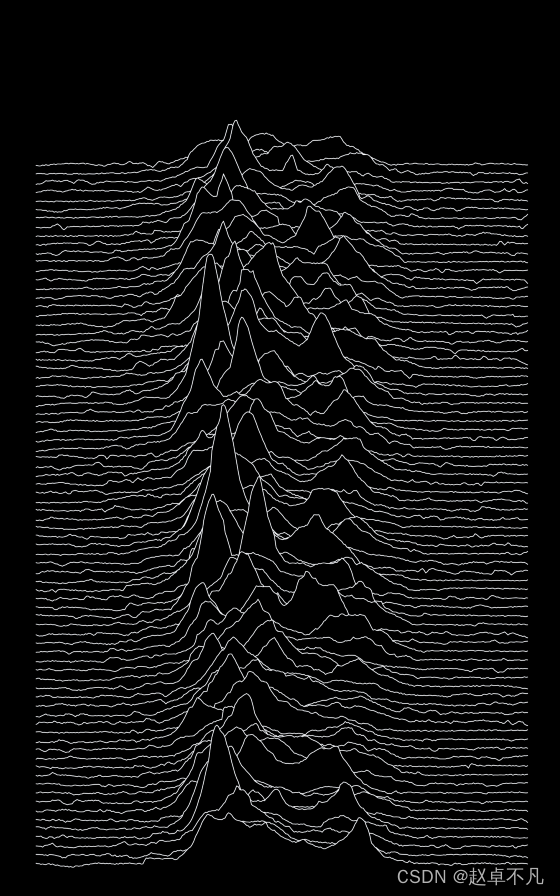
5.结论
总的来说,山脊图非常适合关注数据的分布对比。山脊图以吸引人的美学可以引起观众的共鸣,使它们成为向用户介绍数据分布对比分析时的绝佳选择。
加载全部内容